Arch Linuxは人気のあるLinuxディストリビューションであり、最先端のローリングリリースを維持し、ユーザーに最新のソフトウェアとパッケージを提供するよう努めています。インストールプロセスは少し難しいと考えられていますが、ArchLinuxは依然として多数のユーザープールと巨大なコミュニティファンベースを維持しています。
他のディストリビューションに出荷される前に最新のソフトウェアパッケージとカーネルを入手したい場合は、ArchLinuxを試してみてください。 ArchLinuxのインストール方法に関する完全なマスターガイドをご覧ください。
Arch Linuxは一般的に利用可能な最先端のローリングリリースの1つとしてリストされていますが、最新のメインラインカーネルに固執する必要はありません。 Arch Linuxで利用できるカーネルはいくつかあり、実際にそれらすべてをインストールできます。この投稿では、ArchLinuxで異なるカーネルを切り替える方法を紹介します。飛び込みましょう!
さまざまな種類のカーネル
この投稿では、ArchLinuxで利用できる4つの主要なカーネルを見ていきます。それらは:
- メインラインカーネル
- LTSカーネル
- 強化カーネル
- パフォーマンスが調整されたカーネル
メインラインカーネル
メインラインカーネルは、パッケージ名Linuxで利用可能な最新の安定したカーネルです。最新のソフトウェアパッケージが利用可能であるため、膨大な数のArchLinuxユーザーがこのカーネルを実行しています。このカーネルをインストールするには、以下のコマンドを実行します。
sudo pacman -S linux
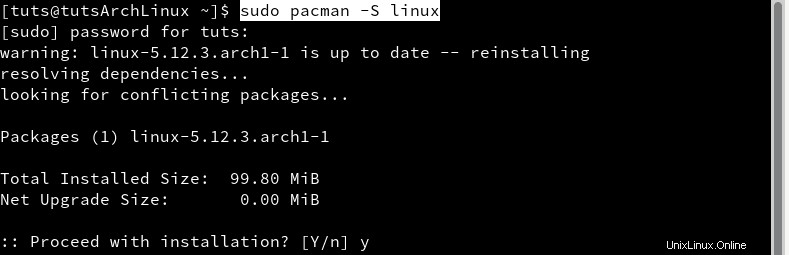
上の画像から、私が現在メインラインカーネルを実行していて、再インストールされることがわかります。
LTSカーネル
その名前のように、LTS(長期サポート)カーネルは、サポートされている最長のArchLinuxカーネルです。カーネルがサポートされる期間の指定された時間枠はありませんが、カーネルをかなりの期間楽しむことができます。 LTSカーネルをインストールするには、次のコマンドを実行します。
sudo pacman -S linux-lts
強化カーネル
セキュリティに重点を置いている場合は、 Linux-hardenedに対応する強化カーネルの実行を検討してください。 パッケージ名。一部のパッケージは、セキュリティ機能のために、このカーネルでうまく機能しないか、機能しない可能性があることに注意してください。強化されたカーネルをインストールするには、次のコマンドを使用します。
sudo pacman -S linux-hardened
パフォーマンスが調整されたカーネル
パフォーマンスが調整されたカーネル、または一般にZenカーネルとして知られているカーネルは、利用可能な最高のLinuxカーネルを引き出すためのカーネル開発者のコラボレーションの製品です。最新のカーネルからフォークされているため、利用可能な最新の安定したパッケージが保証されます。 zenカーネルをインストールするには、以下のコマンドを実行します。
sudo pacman -S linux-zen
ArchLinuxでのカーネル間の切り替え
これを2つのステップに分けます:
- 目的のLinuxカーネルをインストールします
- grub構成ファイルを微調整します
ステップ1.必要なLinuxカーネルをインストールします
インストールするカーネルを選択し、上記のコマンドを使用してインストールします。この投稿では、4つのカーネルすべてをインストールします。
ステップ2.Grub構成ファイルを微調整します
デフォルトでは、ArchLinuxは最新のメインラインカーネルをデフォルトカーネルとして使用します。他のすべては、起動時のgrubメニューの[詳細オプション]で利用できます。
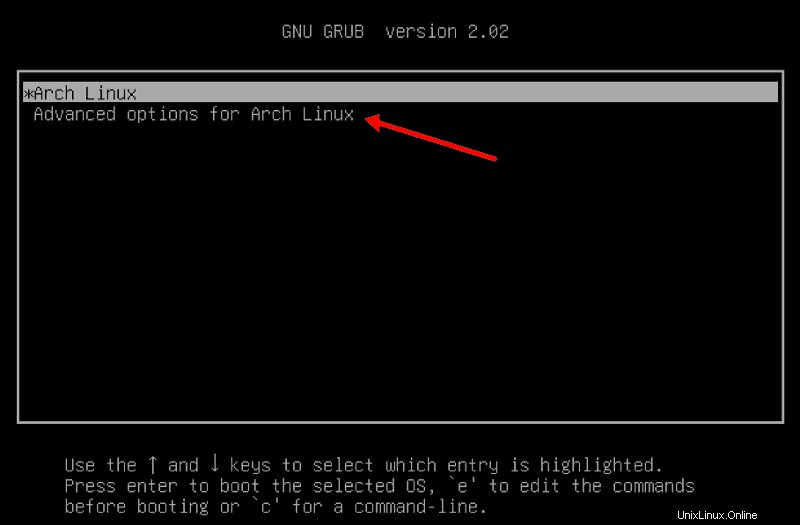
ただし、もう少し整然としたものにするために、基本的なタスクを実行します。
- grubサブメニューを無効にして、詳細オプション機能なしですべてのカーネルをカーネルの起動画面に表示できるようにします。
- 前回の起動で使用したカーネルから起動するようにgrubを設定します。
grubサブメニューを無効にする
grubサブメニューを無効にするには、grub構成を微調整する必要があります。以下のコマンドでgrub構成ファイルを開きます:
sudo nano /etc/default/grub
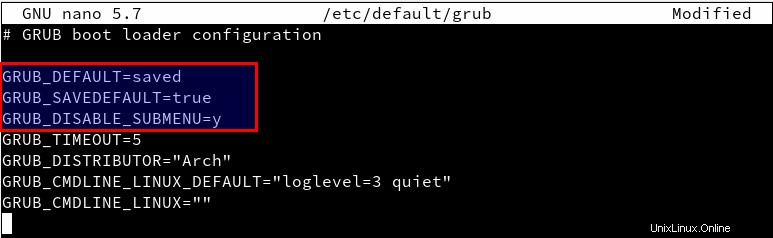
上の画像から、GRUB_DEFAULTの値を設定したことがわかります。 trueに さらに2行追加しました。全体的な変更は次のとおりです。
GRUB_DEFAULT=saved GRUB_SAVEDEFAULT=true GRUB_DISABLE_SUBMENU=y
ファイルを保存し(Ctrl + O、Enter)、終了します(Ctrl + X)。
Grub構成ファイルを再生成する
grubにいくつかの変更を加えたので、grub構成ファイルを再生成する必要があります。以下のコマンドを実行します:
sudo grub-mkconfig -o /boot/grub/grub.cfg
思い出せるなら、ArchLinuxのインストール中にこのコマンドを使用しました。次に、PCを再起動して、目的のLinuxカーネルを選択します。
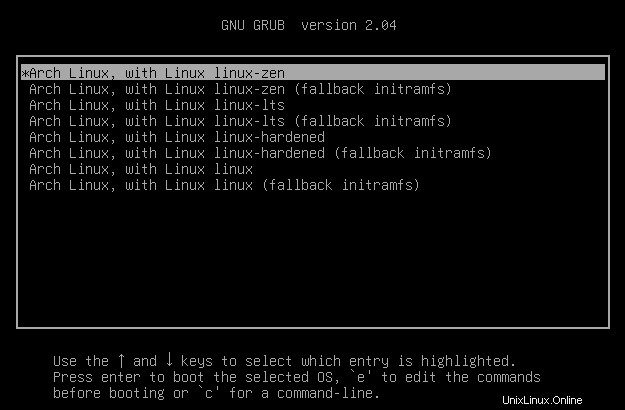
結論
それでおしまい! ArchLinuxでカーネルを切り替えるのがいかに簡単かご存知だと思います。カーネルの切り替えは、PCの問題をトラブルシューティングするときにも役立ちます。私の場合、Bluetoothはメインラインカーネルでは機能していませんでしたが、zenカーネルに切り替えると、問題なく機能しました。読者と共有したい追加のヒントや質問はありますか?以下にコメントを残してください。